SBIネオトレード証券は、2024年3月8日(金)に新たな取引ツールとして「ネオトレAPI for Excel」をリリースしました。
異なるアプリやソフトウェア同士を繋げる仕組み「API」を活用した新感覚のツールとなっていて、その使用感や利便性について注目が集まっています。
そこでこの記事では、SBIネオトレード証券の新取引ツール「ネオトレAPI for Excel」でできることや活用例について解説します。
「ネオトレAPI for Excel」利用までの流れも紹介していますので目を通してみてください。
SBIネオトレード証券(ライブスター証券)の口コミ・評判まとめ!他社と比較したメリット・デメリット
ネオトレ API for Excelとは

「ネオトレAPI for Excel」は、証券基幹システムとExcelをAPI連携し、Excel上で株価情報、ランキング情報、資産状況等の情報取得や発注を可能にする新たな取引機能です。Excelの従来の機能を活用でき、文字の配色やフォント変更や位置・サイズ調整等を簡単にカスタマイズできるだけではなく、VBAやマクロの知識があれば、専用の関数を組み合わせることでお客様独自の取引手法を実現することも可能です。
引用:SBIネオトレード証券
SBIネオトレード証券では、新サービス「ネオトレAPI for Excel」を上記のように紹介しています。
ネオトレAPI for ExcelとはExcelとトレードシステムを掛け合わせた新サービス
「ネオトレAPI for Excel」では、Excelを連携することで株価情報、ランキング情報、資産状況等のデータをExcelでわかりやすく管理できるようになっています。
Excel上で発注までできる点も大きな特徴です。
また専用の関数を組み合わせることによって独自の取引手法を実現することも可能で、Excelの従来の機能とトレードシステムを掛け合わせたサービスとなっています。
ネオトレAPI for Excelの類似サービスには楽天RSS、岡三RSSがある
ネオトレAPI for Excelは、楽天証券の「楽天RSS」、岡三証券の「岡三RSS」と類似の機能を持っています。
いずれもExcelを使用し、株価情報などをわかりやすくまとめられます。
| 各社類似サービス比較表 | |||
|---|---|---|---|
| ネオトレAPI for Excel | 楽天RSS | 岡三RSS | |
| 提供証券会社 | SBIネオトレード証券 | 楽天証券 | 岡三証券 |
| 特徴 | ・VBAがわからなくても関数の簡易呼び出し機能あり ・自動発注可能 ・各種機能のフォーマット付きサンプルシートを提供 ・料金:記載なし |
・1つのアカウントでRSSを何台でも同時接続可能 ・3か月2700円(初回3か月間無料) ・知識や技術がある方にお勧めの上級者向け ・自動発注可能不可 |
・サンプルや教材が豊富 ・自動発注可能 ・35日間5000円(初回90日無料) ・比較的扱いやすく初心者向け |
楽天証券の評判・口コミはどう?楽天ポイントで投資できる仕組みや口座開設手順を解説
ネオトレAPI for Excelでできること
ネオトレAPI for Excelでできることについて具体的に解説していきます。
ネオトレAPI for Excelの利便性を確認し、自分ならどんな風に使おうかなど、活用シーンについてイメージを膨らませてきてください。
- 資産状況取得や発注
- 簡易ダイヤログで関数を簡単入力
- OCOやIFD注文関数を標準装備
- おなじみのExcelなのでカスタマイズも簡単
【SBIネオトレード証券(ライブスター証券)IPO情報まとめ】IPOの実績や申し込み方法、抽選方式や必要資金も徹底解説
資産状況取得や発注
「ネオトレAPI for Excel」は、証券ツールにAPI接続されているため、Excelにリアルタイムの投資情報を反映させることができます。
さらに発注関連の関数も利用できるのが大きな特徴です。
Excelだけで株式取引に必要な機能を網羅していて、他ツールの立ち上げなくても資産状況の取得や発注が可能です。
国内債券を購入できるおすすめのネット証券はどこ?国内債券のメリット・デメリットは?
簡易ダイヤログで関数を簡単入力
「ネオトレAPI for Excel」では、取得したい項目やソート順、表示数などを選択するだけで、注文照会や株価情報やランキング情報などを呼び出せる簡易ダイヤログ機能が搭載されています。
つまり、自分でExcel関数を入力しなくても、専用の関数を呼び出して使うことができるのです。
Excelの操作に詳しくない人でも扱いやすい仕様となっているので、誰でも試すことができます。
OCOやIFD注文関数を標準装備
「ネオトレAPI for Excel」では、通常の注文機能以外にOCOやIFDの関数も提供されています。
条件の組み合わせ次第で、どのツールにも実装されていないトレール注文や連続注文、リピート注文等を再現することもできる自由度の高さが魅力です。
VBAの知識は必要ですが、使いこなせればトレードの幅が広がります。
おなじみのExcelなのでカスタマイズも簡単
仕事で使う人も多いExcelがベースとなっているので、なじみのある操作感で扱えるのが「ネオトレAPI for Excel」の強みです。
文字色や背景色の変更、セルの大きさの調節等、レイアウトを簡単変えることができ、
好みに合わせたカスタマイズを直感的に行うことができます。
このように自分好みの操作画面、発注画面を使い慣れたExcelの感覚で手軽に作れるのが「ネオトレAPI for Excel」の魅力です。
SBIネオトレード証券(ライブスター証券)で積立NISAを始めよう!ライブスター証券でのNISA口座の始め方4ステップ
ネオトレ API for Excelの使用例
ネオトレAPI for Excelでできることについて紹介しましたが、ここからはネオトレ API for Excelの具体的な使用例も解説します。
以下ではSBIネオトレード証券が公開している、ネオトレ API for Excelのサンプルシートをもとに解説しています。
サンプルシートは実際にダウンロードもできますので、気になる方は公式サイトからダウンロードしてみてください。
- 銘柄情報を一括確認
- 取得したデータからチャートを生成
- 現物取引・信用取引の注文
- 注目銘柄の抽出
- 現物・信用取引の約定・残高照会
銘柄情報を一括確認
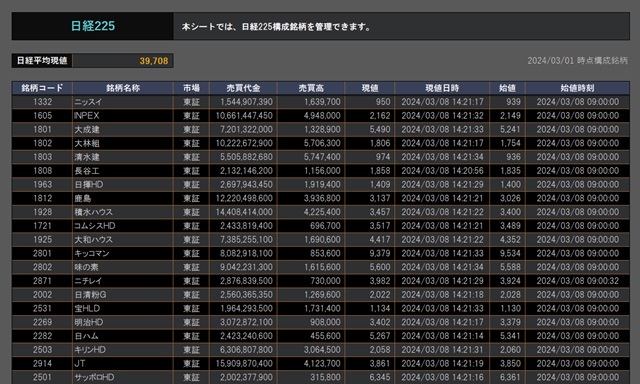
上記は、SBIネオトレード証券が公開している「日経225サンプルシート」です。
日時点の日経225構成銘柄が登録されており、登録銘柄の現在値、売買代金などを一覧で確認できます。
また各種株式ランキングを一覧表示させて確認する使い方もできます。
【2024年最新】シェア率が高いおすすめのネット証券!口座開設数・営業利益・新規口座開設者数のシェア率を徹底比較
取得したデータからチャートを生成
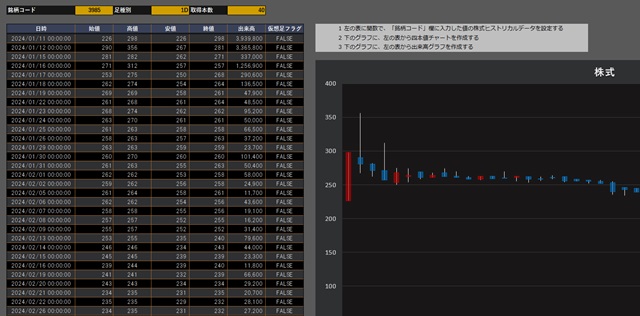
上記は、「チャートサンプルシート」です。
株式/為替/指数の各足種データを取得することができ、取得したデータからチャートを生成できます。
【2024年】おすすめ株チャート・分析ツール7選!初心者も使える無料の最強ツールを厳選
現物取引・信用取引の注文
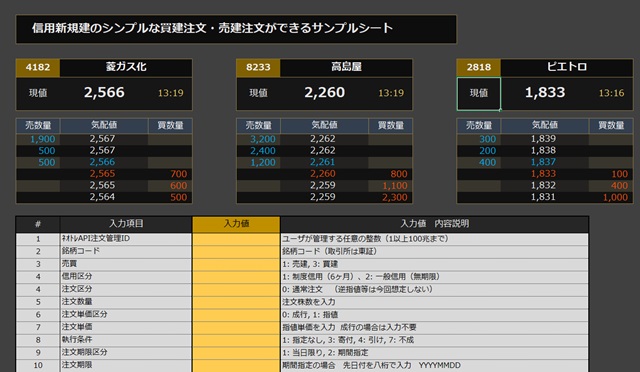
上記は、「簡易発注サンプルシート」です。
シンプルな現物取引や信用取引の買付注文・売付注文ができます。
指定のセルに必要項目を入力すると注文確認画面が表示されるようになっています。
例として配置されているミニ気配板は、関数を追加することで本数を増やすことも可能です。
信用取引におすすめの証券会社を厳選!金利の安さや手数料で徹底比較
注目銘柄の抽出
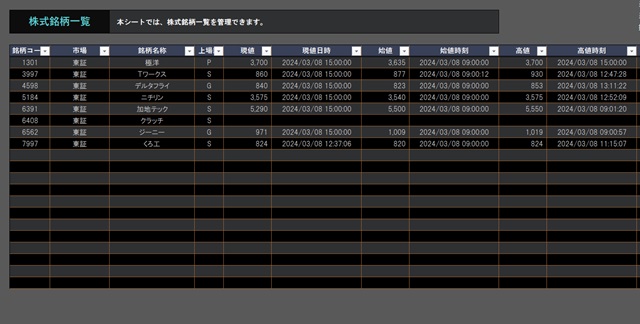
上記は、「銘柄管理サンプルシート」です。
銘柄モニタリングに特化したシートで、指定銘柄の現在値や売買代金などの市況情報を取得できます。
Excelの並べ替えや抽出機能を使えば、今盛り上がっているねらい目の銘柄や、注目度の高い銘柄を効率的に探すことが可能です。
Excelの操作感で扱えるため、銘柄の入れ替えも簡単です。
新興市場のおすすめ銘柄一覧!新興市場銘柄に投資する時の注意点も初心者にも分かりやすく解説
現物・信用取引の約定・残高照会
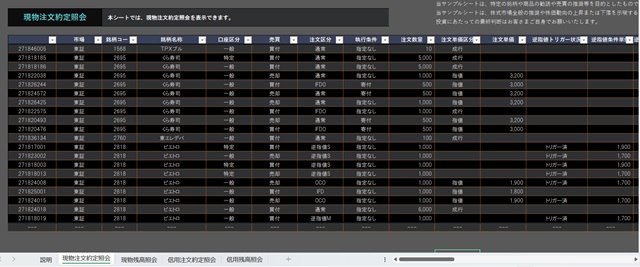
上記は、「国内株注文約定・残高照会サンプルシート」です。
現物注文・信用注文の約定、現物・信用残高の照会を表示することができます。
Excel下のシートを切り替えることで、現物注文約定、現物残高、信用注文約定、信用残高の照会をそれぞれ表示することができます。
ネオトレAPI for Excel利用までの流れ
ネオトレAPI for Excel利用までの流れを紹介します。
ネオトレAPI for Excelは利用申し込みするだけでは使うことができず、審査に通過後にネオトレAPI for Excelのアドイン登録が必要です。
工程数が多いので、混乱しないよう事前に利用までの流れを確認しておきましょう。
- ネオトレAPI for Excelに利用申し込み
- 利用同意書への同意
- SBIネオトレード証券による審査
- ネオトレAPI for Excelアドイン配布・登録
SBIネオトレード証券(ライブスター証券)の口座開設の流れをどこよりも丁寧に解説
ネオトレAPI for Excelに利用申し込み
まずはNEOTRADE W(PCブラウザ版)へログインし、画面上部のメニュー右下にある「お問合せ」をクリックしましょう。
件名に「ネオトレAPI申込」を選択し、質問内容にネオトレAPI for Excelの利用目的を入力します。
「株価データを効率的に取得したい」等の目的を記入したら、そのまま申請しましょう。
利用目的はマーケティングを目的としているもので、内容によって審査が不利にることはありませんので安心してください。
利用同意書への同意
申請すると、SBIネオトレード証券から利用同意書がメールで送られてきます。
利用同意書に必要事項を入力し、メール記載された専用フォームからアップロードしましょう。
SBIネオトレード証券による審査
利用同意書をアップロードした後は、SBIネオトレード証券による審査が行われます。
審査の結果開設可能だった場合には、ネオトレAPI for Excelのアドイン配布があります。
ExcelのアドインをダウンロードできるURLがメールで送られてきますので確認しましょう。
一方解説不可と判断された場合には、その旨がメールにて通知されます。
ネオトレAPI for Excelアドイン配布・登録
審査に通話すれば、ネオトレAPI for Excelのアドイン配布があります。
アドイン登録を完了することでネオトレAPI for Excelが利用可能になります。
ネオトレAPI for Excelのアドイン登録の手順については下記で詳しく紹介します。
ネオトレAPI for Excelのアドイン登録の手順
利用審査の結果利用可能と判断された方には、ExcelのアドインをダウンロードできるURLがメールで送られます。
メールを確認したら、以下の手順でアドインを登録しましょう。
- ファイルを解凍
- Excelを起動
- オプションを開く
- アドインを選択
- 設定をクリック
- 参照をクリック
- フォルダを開く
- xllファイルをクリック
- OKをクリック
- タブを確認
ファイルを解凍
ダウンロードページから取得したファイルを任意の場所で解凍します。
一般的なファイルの回答方法も参考として紹介します。
- 解凍する圧縮ファイルを右クリックし、「すべて展開」を選択
- 「展開先の選択とファイルの展開」が表示されたら、「参照」ボタンから任意の展開先を指定
- 「展開」をクリック
- 元のサイズのファイルが復元(圧縮されたファイルの解凍完了)
Excelを起動
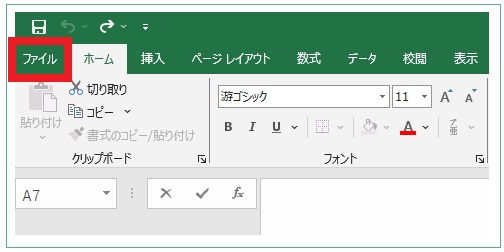
ファイルを解凍したらExcelを起動し、画面左上「ファイル」をクリックします。
オプションを開く
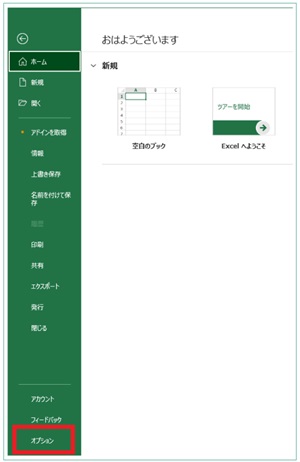
メニューから「オプション」をクリックします。
アドインを選択
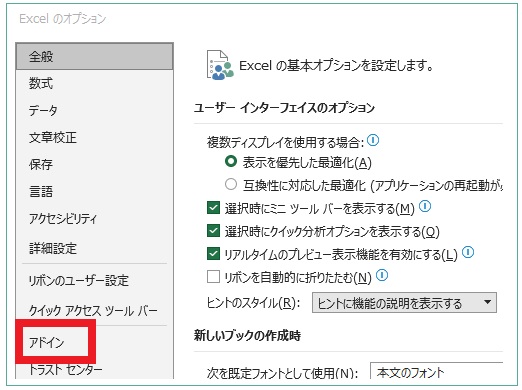
「Excelのオプション」から「アドイン」をクリックします。
設定をクリック
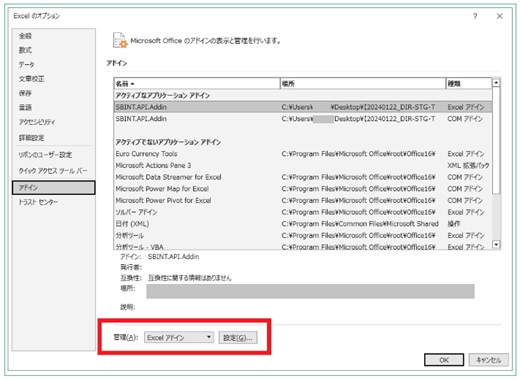
管理(A)のメニューがアドインになっていることを確認しましょう。
確認後、「設定(G)」をクリックします。
参照をクリック
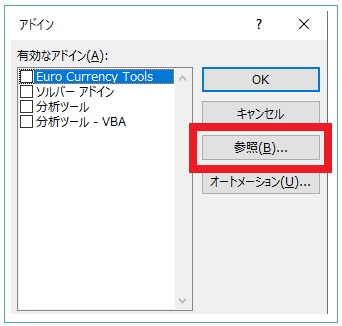
「アドイン」のボックス内の「参照(B)」ボタンをクリックします。
フォルダを開く
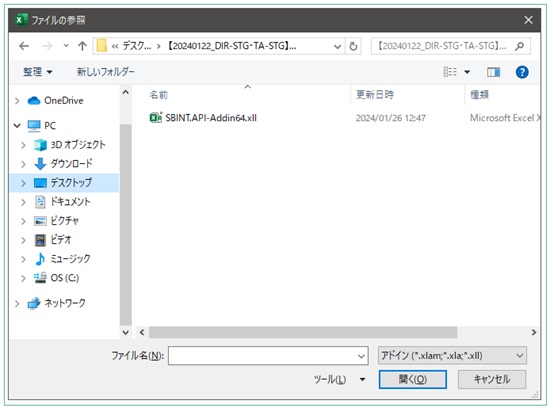
解凍したファイルのフォルダをダブルクリックします。
ファイルは任意の場所で解答したと思います。
デスクトップやドキュメント等、解凍したファイルを置いている場所を選択し、ファイルのフォルダをダブルクリックしてください。
xllファイルをクリック
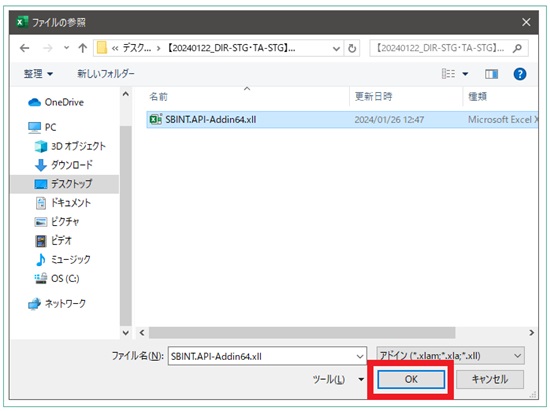
xllファイルの登録をします。
xllファイルをクリックし、「OK」ボタンを押しましょう。
OKをクリック
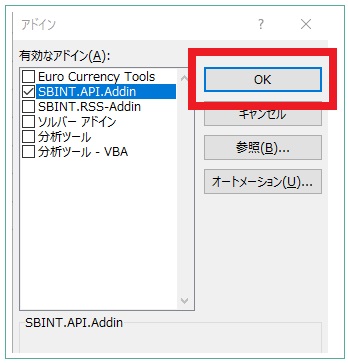
「アドイン」ボックスの「有効なアドイン(A)」内に、「SBINT.API.Addin」にチェックが入っていることを確認します。
確認出来たら「OK」ボタンを押しましょう。
タブを確認
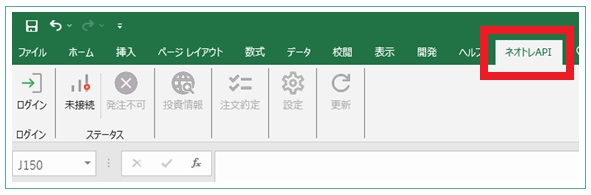
上記の操作が終了したら、Excel上部のタブを確認してみましょう。
「ネオトレAPI」というタブが生成されていれば、アドイン登録作業は完了です。
ネオトレAPI for Excelを実際に使ってみましょう。
ネオトレAPI for Excelの動作環境・推奨環境
ネオトレAPI for Excelの動作環境・推奨環境は下記の通りです。
ネオトレAPI for Excelが問題なく使える環境が整っているか確認してみてください。
ネオトレAPI for Excelの動作環境は64bit必要
ネオトレAPI for Excelの動作環境は、必ず64bit必要です。
Windows、ExcelもしくはOfficeのどれかが32bitの場合、正常に動作しない可能性があります。
またストアアプリ版は対象外となります。
| ネオトレAPI for Excelの動作環境一覧表 | |||||||||||
|---|---|---|---|---|---|---|---|---|---|---|---|
| Excel2016 | Excel2019 | Excel2021 | Office365 | ||||||||
| デスクトップ版 | ストアアプリ版 | ||||||||||
| 32bit | 64bit | 32bit/64bit | 32bit | 64bit | 32bit | 64bit | 32bit | 64bit | |||
| Windows10 | 32bit | – | – | – | – | – | – | – | – | – | |
| 64bit | – | 〇 | – | – | 〇 | – | 〇 | – | 〇 | ||
| Windows11 | 32bit | – | – | – | – | – | – | – | – | – | |
| 64bit | – | 〇 | – | – | 〇 | – | 〇 | – | 〇 | ||
参考:SBIネオトレード証券
ネオトレAPI for Excelの推奨環境一覧
ネオトレAPI for Excelの推奨環境は下記の通りです。
ネオトレAPI for Excelが正しく動作するよう、ご自身の利用環境とてらし合わせておきましょう。
| ネオトレAPI for Excelの推奨環境一覧表 | |
|---|---|
| OS | Windows 10, 11(64bit) |
| Excel | Excel 2016, 2019, 2021の64bit、Office 365 ※ いずれもバージョン16.0 ※「ストアアプリ版」は対象外 |
| CPU | Intel i7-3770 3.40GHz(4コア)以上 |
| メモリ | 8GB以上 |
| HDD | 5GB以上の空き容量 |
| ディスプレイ | フルHD(1920×1080ピクセル)以上 |
| 通信速度 | 10Mbps以上 |
参考:SBIネオトレード証券
ネオトレAPI for Excelを提供するSBIネオトレード証券の概要
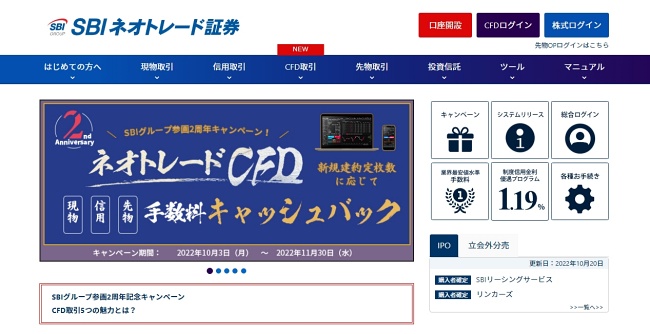
2024/03/08時点の情報です。
| 取引手数料 | |||
|---|---|---|---|
| 取引金額 | 10万円 | 50万円 | 100万円 |
| 約定金額ごと | 88円 | 198円 | 374円 |
| 1日定額制 | 0円 | 0円 | 0円 |
| 積立NISA | 11銘柄 |
|---|---|
| 投資信託 | 27本 |
| 外国株 | 米国株(28銘柄)・指数CFD(4銘柄) |
| ポイント投資 | ― |
| 取引ツール(PC) |
|
| スマホアプリ |
|
SBIネオトレード証券は、手数料コスト業界最安水準のネット証券です。
信用取引手数料が完全無料、現物株売買手数料も「定額プラン」の利用で約定100万円まで無料となっています。
代表的な提供ツールにはWebブラウザ向けの国内株式・取引情報ツール「カブ板」(2022年2月リリース)があり、価格情報の確認から発注まで可能です。
さらに無料取引ツールとして、2023年10月末には「NEOTRADER」(PCダウンロード版、スマホアプリ版)を提供開始。
2024年3月8日には本記事で紹介している「ネオトレAPI for Excel」を提供開始するなど、利便性の高い新ツールを次々リリースしているネット証券です。
SBIネオトレード証券(ライブスター証券)の手数料は安い?手数料プランの紹介や他社の取引手数料と徹底比較
ネオトレAPI for Excelに関するよくある質問
ネオトレAPI for Excelに関するよくある質問と回答を紹介します。
- ネオトレAPI for Excelとは?
- ネオトレAPI for Excelのメリットは?
- ネオトレAPI for Excelを使うにはどうしたらいい?
SBIネオトレード証券のCFDの口コミ・評判!手数料や取引ツールの評価も解説
ネオトレAPI for Excelとは?
ネオトレAPI for Excelとは、SBIネオトレード証券が2024年3月8日(金)にリリースした新たな取引ツールです。
異なるアプリやソフトウェア同士を繋げる仕組み「API」を活用し、トレードシステムとExcelを連携させた新感覚のツールとなっています。
株価情報、ランキング情報、資産状況等のデータをExcelでわかりやすく管理できるようになっていて、Excel上での発注も可能です。
専用の関数を組み合わせることで独自の取引手法を実現することも可能となり、トレードの幅が広がると期待されています。
ネオトレAPI for Excelのメリットは?
ネオトレAPI for Excelの主なメリットには下記のようなものがあります。
- 資産状況取得や銘柄情報法の収集、発注までExcelから操作可能
- 使い慣れたExcelの操作感で扱えるのでレイアウト変更やカスタマイズが簡単
- 関数の組み合わせによってはどのトレードツールでも提供されていない独自の取引手法を実現できる
- 関数は簡易ダイヤログ機能で簡単入力できるので関数がわからなくても使いやすい
- OCOやIFD注文関数が標準装備されている
ネオトレAPI for Excelを使うにはどうしたらいい?
ネオトレAPI for Excelを利用するためにはまず、NEOTRADE W(PCブラウザ版)へログインし、画面上部のメニュー右下にある「お問合せ」から利用申し込みをします。
申請すると、SBIネオトレード証券から利用同意書がメールで送られてきますので、同意書に必要事項を入力し、メール記載された専用フォームからアップロードします。
同意書アップロード後にSBIネオトレード証券による審査があり、審査に通過した後に、ネオトレAPI for Excelのアドインをメールで受け取ります。
あとはExcelにアドイン登録すれば、利用開始できます。
「ネオトレAPI for Excel」とはExcelと連携した新トレードツール
SBIネオトレード証券が新たにリリースした「ネオトレAPI for Excel」のサービス内容や利用方法について解説しました。
「ネオトレAPI for Excel」ではExcelを連携することで、株価情報・ランキング情報・資産状況等のデータ等をExcelでわかりやすく管理できるのが特徴です。
情報管理だけでなくExcel上で発注まででき、他のツールを立ち上げる必要がありません。
トレードに必要な各種機能が「ネオトレAPI for Excel」だけで完結しているのも大きなメリットの一つです。
普段から親しみのあるExcelの操作感でページを自分好みにレイアウトできる等、メリットの多いツールとなっていますので、気になった方はぜひ試してみてください。
【2024年最新】ネット証券おすすめランキング!初心者におすすめの証券会社を徹底比較




